LibreOffice使用經驗——Writter與Word的相容性
LibreOffice目前算是自由軟體陣營中,最多人使用的辦公室套裝軟體。近年臺灣政府將ODF(開放文檔格式)列為國家標準並推動公務機關改用LibreOffice,其在臺灣的能見度與使用者數量應該也會有所提昇。
什麼是ODF(開放文檔格式)與LibreOffice
ODF(開放文檔格式,OpenDocument Format)是一個文件檔案格式的世界標準,包括臺灣在內的許多國家也陸續地將ODF列為國家標準或建議國人採用。LibreOffice是一款基於OpenOffice.org(後改名Apache OpenOffice)開發的辦公室套裝軟體,原生使用ODF為其文件檔案格式。其遵循自由軟體的授權條款,在自由軟體與開放原始碼逐漸受到重視的現在,許多採用ODF的組織及個人多半會選擇LibreOffice。
使用經驗
從去年(2016年)7月起筆者便開始以LibreOffice作為主要的辦公室套裝軟體,但仍然保留Microsoft Office用在對外交換OOXML文件及團隊工作時的軟體(避免ODF與OOXML轉換間的差異對團隊合作造成困擾)。—註1一般人最在意的就是LibreOffice與Microsoft Office之間的使用者體驗和相容性。LibreOffice的界面較接近舊式的Microsoft Office,但在功能圖示擊界面風格上有所改進,增加辨識度、立體化以及圖式間隔優化。在相容性部份,筆者在此以最常使用的文字文件軟體——LibreOffice Writter和Microsoft Word的使用經驗做簡單的相容性比較。
-
檔案轉換重大問題
-
內容表格
-
內容圖案功能
| Word建立的ODF | Writter轉換出的ODF | Word建立的OOXML | |
| Word 開啟 | 可編輯 | 錯誤訊息「無法顯示圖片」 | 可編輯 |
| Writter 開啟 | 可編輯,但有全頁面背景框線問題 | 無法編輯 | 無法編輯 |
一般使用上兩者多數的相容性較以往已經有不錯的進步,然而ODF與OOXML畢竟分屬同類但不同標準,兩者間實在難以做到100%相容;再者先前網路上也有人提及 LibreOffice與Microsoft Office在對於ODF與OOXML的編寫也有所差異,筆者雖然不懂電腦語言,但也不免懷疑這是不是也是造成相容性問題的原因之一。
註記
-
ODF與OOXML皆為ISO國際標準。前者由OASIS維護,LibreOffice為最大原生採用者;後者由Microsoft提出及維護,Microsoft
Office為最大原生採用者。
-
ODF文字文件檔案為*.odt,OOXML文字文件檔案為*.docx。
轉貼本文禁止修改內文,並註明來自本部落格(海風 SeaBreeze — 現在生活),及附上原文連結。
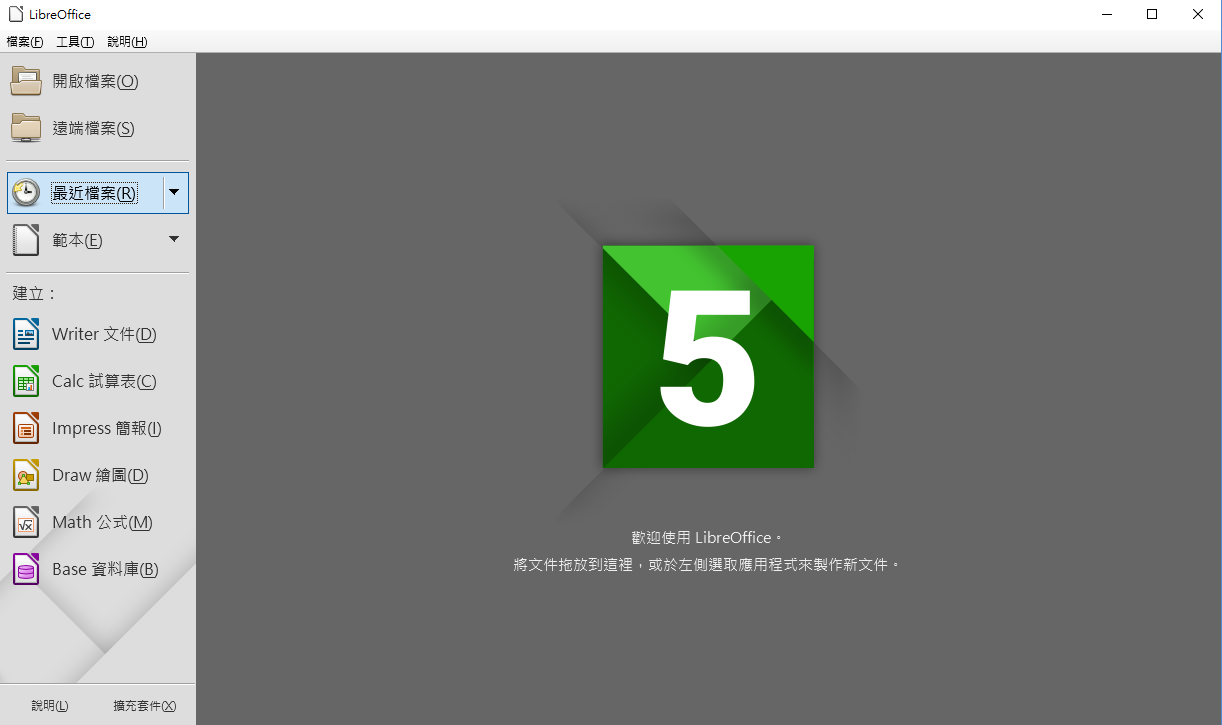




留言
張貼留言